Windows XP'yi bir netbook'a yükleme (Asus Eee, Acer One, Lenovo S205). Bir Netbook için hangi Windows sürümü seçilmeli?
Bu yazıda, bir netbook'a Windows 7 (veya diğer işletim sistemlerini) kurarken genellikle karşılaşılan zorlukların çözümünü göstereceğiz. Örneğin, ASUS Eee PC 1015pe netbook'u aldık.
Bir netbookun ana avantajı kompaktlığı ve hafifliğidir. Bunun nedeni küçük ekran boyutu ve CD/DVD sürücüsü yok. Son gerçek aslında imkansız kurulum işletim sistemi her zamanki gibi kurulum diskinden. Neyse ki, ancak, başka yollar da var.
Windows 7 Kurulum USB Flash Sürücüsü Oluşturma
Öncelikle boot / oluşturmak için ihtiyacımız olan noktalara bir göz atalım. kurulum flash sürücü:
- Flash bellek depolama aygıtı
- Windows 7 x86/x64 yükleme diski veya ISO görüntüsü
- WinSetupFromUSB 1.0
- İkinci bilgisayar veya dizüstü bilgisayar
İLE USB flash sürücü umarım her şey açıktır. Netbook'unuz indirmeyi destekliyorsa SD kartlar, yazılabilir windows yükleyici onun üzerinde. Örneğimizde bir USB flash sürücü kullandık.
Kurulum diskinin / görüntüsünün orijinal olması daha iyidir, yani. MONTAJ DEĞİL. Orijinal MSDN Windows görüntülerini çevrimiçi olarak kolayca bulabilirsiniz. Mükemmel bir şekilde "tedavi edilirler" ve her zaman internette tam olarak nasıl olduğunu öğreneceksiniz. LÜTFEN UNUTMAYIN, görüntüyü indirmeden önce kontrol edin işlemci bit derinliği Dizüstü bilgisayarın. Örneğin ASUS Eee PC, 32bit işlemci Intel Atomu™ N550. Adındaki bu tür işlemciler için kurulum resmi etiket mevcut olmalıdır x86. İçin 64 bit işlemciler - x64.
Ayrıca ihtiyacımız olacak özel program, bu da flash sürücümüzü veya SD kartımızı önyüklenebilir ve kuruluma dönüştürecek. Örneğimizde, kullandığımız WinSetupFromUSB 1.0- her bakımdan en uygun program.
Ve son olarak, flash sürücüyü düzgün bir şekilde hazırlamak için kesinlikle ikinci bir bilgisayara ihtiyacımız olacak. Bir sonraki bölümde açıklanan tüm eylemleri onunla gerçekleştireceğiz.
Önyüklenebilir bir USB flash sürücü oluşturmak için adım adım talimatlar
Uygulamayı indirin, herhangi bir klasöre çıkarın ve çalıştırın.
Pencerenin üst kısmındaki düğmeyi tıklayın "RMPrepUSB". Açılan pencerede "3 BOOT OPTIONS" alanında ilk öğeyi (resimdeki gibi) seçin, "4 FILESYSTEM and OVERRIDES" alanında sistemi seçin NTFS, ardından düğmesine tıklayın Drive'ı hazırlayın ve prosedürün bitmesini bekleyin.


Flash sürücü önceki prosedürle hazırlandıktan sonra pencereyi kapatın. RMPrep USB. Alandaki programın ana penceresinde "A ekle USB Disk» hat seç "Vista/7/Sunucu 2008...". Sonraki yapıştır yükleme diski Windows 7 bir bilgisayar sürücüsüne veya binmek onun resim sanal sürücüye (). WinSetupFromUSB program penceresinde, seçtiğiniz satırda kurulum dosyalarının yolunu belirtin. Örneğimizde, disk görüntüsünü sanal bir DVD sürücüsüne bağladık (ekran görüntüsünde, G: sürücüsü).

Düğmeye bas "GİTMEK" ve dosyaların kopyalanmasının bitmesini bekleyin.

Her şey hazır olduktan sonra, flash sürücü Windows yükleme dosyaları 7. Her şey bizim kurulum flash sürücü ve hazır!

Bir netbook üzerindeki kurulum USB flash sürücüsünden önyükleme
Sonraki önemli adım kurulum flash sürücüsünden doğru önyükleme olacaktır. Varsayılan olarak, bir netbook'a yükleme dahili olarak yapılır. HDD sürücüsü. Bu seçeneği şuradan değiştirebilirsiniz: BIOS.
Netbook'u başlatmadan önce şunlardan emin olun: flash sürücü takılı USB girişi . Bilgisayarı açın ve yükleme sırasında BIOS başlat düğmesine tıklayın. Yüklerken, yazıyı göreceksiniz: "Kurulum için (tuşuna) dokunun" veya "BIOS'a girmek için (tuşuna) basın". Açık ASUS dizüstü bilgisayarlar bu bir anahtar F2. Diğer netbook'larda, BIOS tuşlarıyla başlatılabilir F10, Sil ve benzeri.
Yani, BIOS'ta bir bölüme ihtiyacımız var Bot(Yükleniyor). ASUS Eee PC BIOS'ta, her şeyden önce, sürücülerden önyükleme sırasını ayarlamanız gerekir (dahili-harici öncelikler). sabit diskler, flash sürücüler, SD kartlar vb.). bir seçeneğe tıklayın « sabit disk Sürücüler» ve açılan pencerede önce Flash kartınızı seçin.




Ana pencereye ve sekmeye dönün ÇIKIŞ bir seçenek seçin "Değişiklikleri Kaydet ve Çık"("Değişiklikleri Kaydet ve Çık").
Netbook'u bir sonraki açışınızda, kurulum flash sürücümüzden önyükleme yapacaktır. Bunu yaparken, aşağıdaki pencereyi göreceksiniz:
 Bu sözde yükleyici, program tarafından yüklendi WinSetupFromUSB'yi flash sürücümüze. Bir öğe seçin "Bölümden Vista/Win7/Server 2008 Setup Or PE/Recovery ISO'yu başlatın..." ve ENTER'a basın.
Bu sözde yükleyici, program tarafından yüklendi WinSetupFromUSB'yi flash sürücümüze. Bir öğe seçin "Bölümden Vista/Win7/Server 2008 Setup Or PE/Recovery ISO'yu başlatın..." ve ENTER'a basın.
Son olarak, uzun zamandır beklenen Windows kurulum penceresini göreceksiniz.

Çözüm
Ekrandaki talimatları izleyerek nasıl ilerleyeceğinizi sezgisel olarak anlayabilirsiniz. Ancak önemli bir detayı hatırlatmama izin verin. Tüm kurulum dosyalarını kopyaladıktan sonra bilgisayar yeniden başlayacaktır. Flash sürücüyü çıkarmayı unutma, aksi takdirde bilgisayar yeniden önyüklenir ve ilk Windows kurulum penceresini yeniden görürsünüz. Bu olursa endişelenmeyin. Flash sürücüyü USB bağlantı noktasından çıkarın ve netbook'u yeniden başlatın. Windows kurulumu başına devam edecek.
Her zamanki gibi, makalemizin size yardımcı olduğunu umuyoruz. Beğeni, inceleme ve yorumlarınızı bekliyoruz!
Kendinize bir netbook satın aldıysanız ve işletim sistemi üzerinde yüklü değilse, o zaman elbette ortaya çıkan ilk soru şudur: Ne Windows sürümü seçmek yepyeni netbook'unuz için? Ve nasıl kurulur? Aslında, netbook gibi kompakt cihazlarda disk sürücüsü yoktur ve sadece sistemi kurmak uğruna harici bir tane satın almak istemezsiniz.
Aslında ikinci sorunun cevabı çok basit, Windows ile önyüklenebilir bir USB flash sürücü oluşturmanız gerekiyor. Ve sistemi ondan kurun. Büyük dersim bu konuya ayrılmıştır: "".
Ve bir netbook satın alanlar ve sistem zaten orada kurulu olanlar için, onu bırakmanızı tavsiye ederim. Özellikle performans göz önünde bulundurularak kurulduğundan ve iyi çalışacağından, neden yeniden kurulumla uğraşalım?
Ve "çıplak" bir netbook satın alanlar için hangi Windows sürümünü seçmeli ve üzerinde henüz bir sistem yok mu? Bence en doğru karar olan Windows 7'yi seçmenizi tavsiye ederim. Tüm bilgisayarlarımda (masaüstü ve dizüstü bilgisayar) Windows 7 kurulu, eğer bir netbook'um olsaydı, üzerine Seven'ı da kurardım. Modern netbook'ların performansının avantajı, maksimum sürüm bile Windows 7 için yeterlidir.
Neden laptopa windows 7 kurmak? Bunun hakkında daha fazla yazacağım!
Genel olarak, bugün Windows'u üç kategoriye ayırıyorum: modern, modası geçmiş ve tamamen tarih öncesi.
Üçüncü kategoriden bahsetmeyeceğiz çünkü Windows'un bu sürümleri günümüzde çok eski tozlu bilgisayarlar dışında neredeyse hiç bulunmuyor. Windows 95 ve diğerleri geçen yüzyıldır.

İkinci kategoriye Windows XP ve Windows Vista. İlki gerçekten modası geçmiş ve bana öyle geliyor ki onu yepyeni bir netbook'a kurmanın faydası yok. Bir düşünün, 10 yıldan fazla bir süre önce piyasaya sürüldü. Sırada Windows Vista var. Çok eski olmamasına rağmen benim tarafımdan hiç tavsiye edilmiyor ve internette çoğunlukla kötü yorumlar var. Programların çoğu onunla çalışmıyor, genel olarak "ham" Vista çıktı. Hiç kurmadım ve kurmayı da düşünmüyorum.

Ve ilk kategori Windows 7 ve Windows 8. Şimdiye kadar Sekiz hakkında pek bir şey söyleyemem, çünkü bunda daha yeni ustalaşmaya başlıyorum, ama ihtiyacımız olan şey Yedi. Bugün Windows'un en çok kullanılan sürümlerinden biri. Açık netbook, Windows 7 kurmanızı tavsiye ederim, XP veya Vista'dan daha kararlı, güzel, rahat vb.

Yani soruya cevabım, bir netbook için hangi Windows sürümünü seçmeli tam olarak şöyle geliyor: Windows 7.
Windows XP'nin artık modası geçmiş kabul edilmesine ve üreticinin ona güncellemeler yayınlamayı uzun süredir durdurmasına rağmen, hala çok popüler.
Netbook sahipleri dahil. Bu gadget'lar oldukça mütevazı çalışma parametrelerine sahip olduğundan. Kurulum genellikle flash bellekten yapılır.
Ne istiyorsun
Windows XP'yi bir netbook'a yüklemek için ihtiyacınız olacak:
- dağıtım işletim sistemi Windows XP;
- bir USB bağlantı noktası üzerinden bir PC'ye bağlı hafıza kartı;
- netbook;
- özel yazılım.
Söz konusu eylemi herhangi bir zorluk çekmeden gerçekleştirmek için, yerleşik uygulamalar ve sürücüler biçiminde çeşitli "ekler" içermeyen "temiz" bir XP sürümü almanız önerilir. Aksi halde, PC'de yazılım düzeyinde her türlü çakışma ortaya çıkabilir ve bu da çalıştırma ve yapılandırma sürecinde zorluklara yol açar.
Kilit nokta, üzerinde kullanılan özel bir USB belleğin varlığıdır. özel uygulama, işletim sistemi tarafından kopyalanır. Verilen hafıza bilgisayarı başlatmadan önce bağlanacaktır. oluşturmak için Önyükleme aygıtı en iyi seçim WinSetupFromUS uygulaması olacaktır.
Hazırlık
Windows XP'yi bir flash sürücüden bir netbook'a yüklemek, hazırlık çalışmasıyla başlar.
Aşağıdaki adımlardan oluşur:

Tüm aşamalar çok önemlidir, her birine mümkün olduğunca sorumlu davranılması arzu edilir. Aksi halde, yüksek bir veri kaybı olasılığı veya bilgilerin silinmesi veya buna benzer bir şeyle ilgili başka sorunlar vardır.
Video: Bir netbook üzerinde Windows XP
WinSetupFromUS ile önyüklenebilir flash sürücü
WinSetupFromUS adlı bir uygulama, işletim sistemini bir netbook'a kurmanıza izin veren geçerli bir önyükleme alanına sahip bir dağıtım kitinin minimum sürede hazırlanmasını mümkün kılar. WinSetupFromUS sayesinde işletim sistemini ortama yükleme işlemi neredeyse tamamen otomatik hale gelir. Kullanıcının yalnızca önceden biçimlendirmesi gerekir.

biçimlendirme
Biçimlendirmenin özel bir araç kullanılarak gerçekleştirilmesi arzu edilir. yazılım. En iyi seçenek böyle bir durum için BootIce programı. Önemli bir özelliği hatırlamak önemlidir bu süreç- tamamlandıktan sonra, hafıza kartındaki veriler kurtarma olasılığı olmadan tamamen yok edilecektir. Bu nedenle, bunları önceden başka bir ortama kaydetmeniz önerilir.
Biçimlendirme işlemi kesin bir sırayla gerçekleştirilmelidir:
- ortamı boş bir USB bağlantı noktasına bağlayın;
- BootIce yardımcı programını çalıştırın;
- açılan iletişim kutusunda, açılır listeyi kullanarak istediğiniz diski seçin;
- "Format Gerçekleştir" adlı düğmeye tıklayın - program penceresinin sağ alt köşesinde bulunur;

- USB-HDD modu (Tek Bölüm) adlı bir öğe seçmeniz ve “Sonraki Kurulum” düğmesine tıklamanız gereken yeni bir pencere açılacaktır;

- seçmek zorundasın dosya sistemi NTFS adı altında (hiçbir şekilde FAT değil) ve "Tamam" ı tıklayın.
- "USB disk seçimi ve formatı" adlı alanda işletim sistemini kopyalamak istediğiniz cihazı seçin;
- "Windows 2000/XP/2003 Kurulumu" adlı alanın yanındaki kutuyu işaretleyin;
- karşıdaki noktalara tıklayın boş alan ve bir klasör seçin yerel disk, işletim sistemi dağıtımını içeren;
- "Tamam" düğmesine tıklayın;
- bulunan dağıtım kitinin yolu boş alanda görünecektir;
- pencerenin altında "GİT" düğmesi bulunur - farenin sol düğmesiyle üzerine tıklayın.
- yükleme için öncelikli bir cihazın seçimi;
- sabit disk denetleyicisini IDE moduna geçirmek (sabit sürücü SATA arabirimi üzerinden çalışıyorsa).
- ALR - F2, Ctrl+Alt+Esc;
- AMD - F1;
- AMI - Del, F2;
- Ödül Biyografileri - Del, Ctrl + Alt + Esc;
- DTK - Esc;
- Phoenix - Ctrl+Alt+Esc, Ctrl+Alt+S, Ctrl+Alt+Ins.
- Bios'a gidin;
- benzer bir ada sahip Boot veya benzeri adlı bir menü bulun;
- öğeyi keşfet Önyükleme aygıtıöncelik;
- USB sürücüsünü seçin.
- Bios'a gidin;
- SATA MODU adlı bir öğe bulun;
- modu IDE olarak değiştirmek için "+" ve "-" tuşlarını kullanın.
- dağıtım kitinden yükledikten sonra görünür Mavi ekranüzerine "kurulum" yazan ve işletim sisteminin bağımsız olarak yüklemeye hazırlanacağı;

- hazırlık tamamlandığında, üç öğelik bir liste görünecektir - sadece Enter tuşuna basmanız yeterlidir;
- sonraki pencerede seçin HDD sistemin kopyalanacağı - seçtikten sonra Enter tuşuna basın;

- seçim başarıyla yapıldığında yeni bir pencere açılacaktır - "C" tuşuna basmanız gerekir;
- gerekirse, sistem bölümü biçimlendirmeyi mümkün kılacaktır - gerekli öğeyi seçmeli ve ardından Enter tuşuna basmalısınız.
Yukarıdaki tüm işlemler tamamlandığında, biraz beklemeniz yeterlidir. Biçimlendirme işleminin kendisi çok az zaman alır. Bu işlem sırasında sadece cihazı bağlantı noktasından çekmemek ve ayrıca bilgisayarın gücünü kapatmamak önemlidir. Bu, cihazın çalışmasını olumsuz etkileyebilir ve işlemin yeniden başlatılması gerekecektir.
Bir önyükleme girişi ve önyükleyici oluşturun
Biçimlendirme başarıyla tamamlandığında, işin bir sonraki aşamasına geçebilirsiniz - cihazda bir önyükleme alanı oluşturarak ve doğrudan önyükleme kaydı.
Bu şu şekilde yapılır:


İşlem tamamlandığında, dağıtımı medyaya indirmeye güvenle devam edebilirsiniz. Bunu yapmak için uygulamayı kullanmanız gerekir. WinSetupFromUS.
Windows XP'yi Flash Sürücüye Kopyalama
WinSetupFromUS uygulamasını başlatın.
Aşağıdaki eylemleri gerçekleştirmeniz gereken bir pencere açılacaktır:
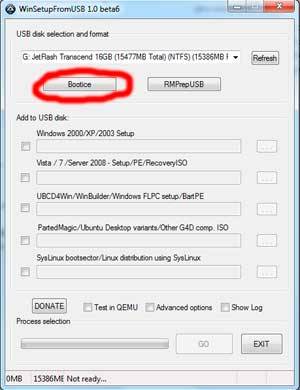
Yukarıdaki tüm adımlar eksiksiz olarak tamamlandığında geriye sadece bir süre beklemek kalıyor. Önyükleme aygıtının oluşturulması tamamlandıktan sonra, ekranda "İş Bitti" mesajı görünecektir - İngilizce'den çevrilmiştir, bu, işin yapıldığı anlamına gelir. Yukarıdaki tüm işlemleri tamamladıktan sonra, kuruluma güvenle devam edebilirsiniz.
Test yapmak
Cihaza kopyalanan dağıtım kitini kullanarak yüklemenin mümkün olup olmadığını kontrol etmek için ortamı USB bağlantı noktasına takın ve bir süre bekleyin. PC'de otomatik yükleme etkinleştirildiyse, bir süre sonra monitörde kurulumu tamamlamanıza izin veren bir iletişim kutusu görünecektir. Böyle bir pencere yoksa, bir yerde bir hata yapılmıştır.
Video: USB Flash sürücüden netbook'a Windows XP
Bir flash sürücüden bir netbook'a Windows XP nasıl kurulur
Söz konusu türdeki sistemin kurulumu Kişisel bilgisayar, türü ne olursa olsun, karmaşık bir şey değildir. Bazen hazırlık çalışmaları aşamasında bazı zorluklar ortaya çıkar. Bu, BIOS ayarı, önyükleme işlemi sırasında öncelikli bir cihaz seçimi ve diğer önemli noktalardır.
Özellikle sık sık, SATA kullanan bir PC modeline XP yüklemeye çalışırken zorluklar ortaya çıkar. Bu versiyonİşletim sistemi, söz konusu türdeki denetleyiciyle oldukça sorunlu. Bu nedenle, BIOS'u kurarken, hatasızçeviri denetleyicisi sabit disk IDE uyumlu moda.
Herhangi bir nedenle böyle bir işlemi gerçekleştirmek mümkün değilse, sistemin SATA aygıtlarıyla normal şekilde çalışmasına izin veren yerleşik sürücülere sahip XP sürümünü kullanmanız gerekir.
BIOS kurulumu
XP kurulumu için ön BIOS kurulumu iki ana adımı içerir:

BIOS'a girmek için, kişisel bilgisayarı başlatmaya başlamadan önce belirli bir tuş kombinasyonuna veya herhangi birine basmanız gerekir.
İçin çeşitli modeller netbook'larda bu anahtarlar farklıdır. Her şey bağlıdır belirli model BIOS:
İndirme Önceliği
Kişisel bir bilgisayarı başlatırken bir USB flash sürücüyü öncelik haline getirmek için, adımları kesin bir sırayla izlemelisiniz:
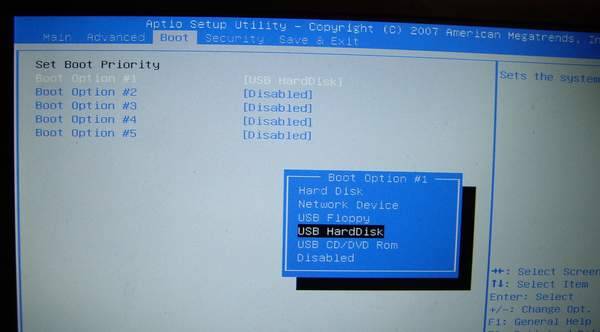
Bootloader menüsü farklı görünebilir. Genellikle, "Önyükleme" öğesinin altında, indirme işleminin gerçekleştirilebileceği cihazların bir listesi bulunur. İstediğinizi seçmek için "-" ve "+" tuşlarını kullanmak oldukça basittir. (1. önyükleme aygıtı, 2. önyükleme aygıtı). Gerekli tüm manipülasyonlar tamamlandığında, dağıtımda sürücü yoksa denetleyiciyi IDE uyumluluk moduna geçirmek gerekir.
SATA sabit disk denetleyicisini IDE uyumlu moda geçirme
Günümüzde birçok netbook BIOS'u IDE uyumluluk modunu desteklemektedir.
Etkinleştirmek verilen mod aşağıdakileri yapmanız gerekir:

Menü, farklı modlarda önemli ölçüde farklılık gösterebilir. Doğru öğeyi ararken, SATA teknik terimine odaklanmanız gerekir. Çoğu durumda, bu tür adlara sahip menüler, denetleyiciyi ve çalışma modunu değiştirmenize izin verir.
Kurulum süreci
Windows XP'yi bir flash sürücüden yükleme işlemi aşağıdaki gibidir:
Format attıktan sonra direk kurulum işlemi başlayacaktır. Neredeyse tamamen otomatiktir.

Kullanıcı katılımı yalnızca şu aşamalarda gereklidir:

Son adım oluşturmak olacak hesap. Bitirdikten sonra bu aşama kişisel bir bilgisayar çeşitli görevleri gerçekleştirmek için kullanılabilir.
Bu tür teknik, XP işletim sisteminin yanı sıra yavaş yavaş geçmişte kaldı (yerine tabletler geliyor). Buna rağmen, bugün netbook'lar hala alakalı ve yaygın olarak bulunuyor. Birçok kullanıcı oldukça muhafazakar olduğu ve yeni yazılıma geçmek için acelesi olmadığı için. Bu nedenle, bir flash sürücüden XP yüklemek hala uygulanmaktadır.
Ayrıntılı Görüntü Yazma Kılavuzu Windows diski 7'yi bir USB flash sürücüde ve bir işletim sistemini BIOS aracılığıyla bir netbook'a yüklemek için adım adım talimatlar.
Navigasyon
işletim sistemi Windows 7 kurumun en başarılı ürünlerinden biri olarak kabul Microsoft. Daha yeni ve daha az başarılı olmamasına rağmen Windows 10, birçok kullanıcı daha az ihtiyaç duyduğu için "yedi" yi terk etmek için acele etmiyor sistem kaynakları ve zayıf bilgisayarlar için harikadır.
Kural olarak, lisanslı bir sürüme sahip bir disk satın alın. Windows 7- Sorun değil. Sorun şu ki, sürücüsü olmayan bir netbook'a ondan bir işletim sistemi kurmanın imkansız olması. Tek seçenek, işletim sistemi görüntüsünü bir USB flash sürücüye veya SD karta yazmaktır.
Makalemizden bir görüntünün nasıl kaydedileceğini öğreneceksiniz. Windows 7 bir USB flash sürücüye ve işletim sisteminin buradan bir netbook'a nasıl kurulacağı BIOS.
BIOS aracılığıyla bir flash sürücüden bir netbook'a Windows 7 nasıl kurulur veya yeniden yüklenir: talimatlar
İşletim sistemlerini flash sürücülerden veya hafıza kartlarından kurmak zorunda kalmamış kullanıcılar, başlangıçta bu görevi kendileri için çok zor bulabilirler. Ancak, bu sürecin pratik olarak farklı olmadığı konusunda sizi temin etmek için acele ediyoruz. normal kurulum Windows 7 diskten. En önemli şey, doğru şekilde hazırlamaktır. Kurulum için aşağıdaki bileşenlere ihtiyacınız olacak:
- İşletim sistemi dağıtımı Windows 7;
- Sistem görüntüsünü kaydetmek için kullanılacak özel bir program çıkarılabilir medya;
- Temel PC kullanıcı becerileri;
Kurulum sürecindeki tüm temel işlemlerden programlar sorumlu olacaktır. Tek yapmanız gereken onlar için uygun görevler belirlemek. Makalemizde sunulan kurulum kılavuzu Windows 7 herhangi bir üreticinin herhangi bir netbook modeline işletim sistemini kurmanıza yardımcı olacaktır. Öyleyse başlayalım.

- Kurulacak ilk ve ana bileşen Windows 7 bir işletim sistemi disk görüntüsüdür. Açık Microsoft'un resmi web sitesi kullanıcıların bir USB flash sürücüye yazmak için bu görüntülerden birini indirmelerine izin verilir. Ancak, dağıtımı indirmeden önce Windows 7İşletim sistemini kaydettirmek ve lisans almak için gerekli olan bir etkinleştirme anahtarı hazırlamanız gerekir. Aktivasyon anahtarı olmadan kurulum yapamazsınız. lisanslı sürüm Windows 7.
- Etkinleştirme anahtarınız yoksa çevrimiçi olarak veya bir mağazadan satın alabilirsiniz. Para harcamak istemiyorsanız, birçok torrent izleyiciden birinde işletim sistemi disk görüntüsünün korsan bir kopyasını indirebilirsiniz. Örneğin, sitede iyi özel yapımlar karşımıza çıkıyor maintracker.org .
- Karşınıza çıkan ilk disk görüntüsünü indirmek için acele etmeyin. Gelecekte işletim sisteminin çalışmasıyla ilgili herhangi bir sorun yaşamamanız için, özel montajlardan kaçınmanızı şiddetle tavsiye ederiz. yabancı programlar ve kullanıcı sistemi yapılandırmaları. İçin doğru işlem pencereler işletim sisteminin "temiz" bir görüntüsünü indirmek en iyisidir. Bir tane bulmak için, dağıtımın açıklamasını ve kullanıcı incelemelerini dikkatlice okuyun.
Önyüklenebilir bir flash sürücü hazırlama ve oluşturma
Uygun dağıtımı indirdikten sonra Windows 7, hacmi en az olması gereken bir USB flash sürücüye veya SD karta yazmanın zamanı geldi 4 cigabayt. Çıkarılabilir ortama bir disk görüntüsü yazmak, özel yardımcı programlar kullanılarak gerçekleştirilir. İnternette birçoğunu bulabilirsiniz, ancak bize göre en basit ve en uygun program programdır. Rufus. Ücretsiz indirin bu program ile olabilir resmi internet sitesi geliştirici
ÖNEMLİ: Önyüklenebilir bir USB flash sürücü oluşturma sürecinde tamamen biçimlendirileceğini ve içindeki tüm verilerin silineceğini unutmayın. Çıkarılabilir sürücünüzde önemli belgeler depolanıyorsa, görüntü yakalamaya başlamadan önce tüm değerli klasörleri ve dosyaları bir sabit sürücüye veya başka bir çıkarılabilir ortama aktarın.
Çıkarılabilir ortama bir disk görüntüsü yazmak için birkaç basit adımı izleyin:
Aşama 1.
- Önceden hazırlanmış çıkarılabilir medyayı bilgisayara takın ve ardından indirmek, programı kurun ve çalıştırın Rufus.
- " sütununda Cihaz» Listeden görüntünün yazılacağı USB flash sürücünüzü veya SD kartınızı seçin Windows 7.
- Diğer üç satırı varsayılan değerlerinde bırakın.

Adım 2.
- Bölümde " biçimlendirme seçenekleri» dağıtım türünüzü belirtin Windows 7. formatına sahip olabilir ISO, Mdf ya da rar.
- Sürücü simgesine tıklayarak önceden indirilmiş işletim sistemi görüntüsünü bulun ve seçin.

Aşama 3.
- Aşağıdaki şekilde gösterildiği gibi son üç satırın yanındaki kutuları işaretleyin.
- " yanındaki kutuyu işaretledikten sonra Yaratmak önyükleme diski » İki kurulum seçeneği görünecektir pencereler. Vurgulamak " Standart kurulum pencereler” ve “ düğmesine basın Başlangıç».

- İmaj yazma işleminin tamamlanmasını bekleyin ve yazımızın bir sonraki bölümüne geçin.
Bir flash sürücüden önyükleme yapmak için BIOS kurulumu
Sonrasında önyüklenebilir flash sürücü oluşturulduğunda, bir bilgisayarı bir USB flash sürücüden önyüklemek için ayarları yapmanız gerekir. BIOS. Yoksayılırsa bu adım, PC cihazı tanımayacak ve zaten kurulu olan işletim sistemini normal şekilde yükleyecektir.
girmek için BIOS PC'yi açtıktan hemen sonra klavyede belirli bir tuşa basarak bunu yapabilirsiniz. Farklı model ve marka laptop ve netbooklarda varsayılan olarak farklı tuş veya tuş kombinasyonları ile giriş yapılır. BIOS. En sık atanan tuşlar Silmek, F2 veya Kaçmak Ancak, istisnalar vardır. Aşağıdaki tabloda, girmek için klavye kısayollarını görebilirsiniz. BIOS Açık farklı modeller farklı üreticilerin dizüstü ve netbook'ları:

Birkaç versiyon var BIOS Bununla birlikte, ilgilendiğimiz önyükleme önceliği ayarı, her birinde neredeyse aynı şekilde ayarlanmıştır. Bu ayar başlığı " kelimesini içeren bir bölümde olmalıdır. Bot". Yani kurmak için BIOS bir flash sürücüden önyükleme yapmak için birkaç basit adımı uygulamanız gerekir:
Aşama 1.
- Bilgisayarınızı yeniden başlatın ve oturum açın BIOS, PC'niz için uygun bir tuş veya tuş kombinasyonu kullanarak (genellikle monitörde girilecek tuşun adıyla bir ipucu görünür).
- Girdiğiniz bir sinyal BIOS Bu pencere ekranınızda görünecektir.

Adım 2.
- Klavye oklarını kullanarak " Bot” ve “ bölümünü bulun Önyükleme aygıtı önceliği". " kullanarak girin Girmek».

Aşama 3.
- Aralarında USB flash sürücünüz de olması gereken cihazlarınızın bir listesini göreceksiniz. Oradaysa, ilk satırda durmak için okları kullanın, tıklayın " Girmek", açılan pencerede USB flash sürücünüzü seçin ve tekrar tıklayın" Girmek».
- Böylece, flash sürücüye yüksek bir öncelik vereceksiniz ve şimdi bilgisayar gelecekte bundan önyükleme yapacak.

Resim 9. Bilgisayara bağlı cihazların listesi ve flash sürücü için öncelik ayarı.
Adım 4.
- Listede yalnızca bir disk sürücüsü ve bir sabit disk varsa ve flash sürücü yoksa " düğmesiyle bir önceki menüye dönün. Esc"ve bölüme git" Sabit Disk Sürücüleri».
- Flash sürücünüz ikinci satırda olmalıdır. Oklar ilk satırda duruyor, " tuşuna basın Girmek” ve beliren pencerede USB flash sürücünüzü seçin.
- Ardından Adım 3'ü tekrarlayın.

Adım 5.
- Gerekli tüm ayarlar yapılır ve geriye yalnızca değişiklikleri kaydetmek kalır. Bunu yapmak için "düğmesine tıklayın F10"ve açılır pencerede tıklayın" TAMAM».
- Bilgisayar yeniden başlatmaya gidecektir.

Windows 7'yi bir flash sürücüden BIOS aracılığıyla bir netbook'a yükleme
Tüm adımlar sizin tarafınızdan doğru bir şekilde yapıldıysa, bilgisayar yeniden başlatıldıktan sonra veriler USB flash sürücüden okunacaktır. Bunun sinyali, monitörde böyle bir yazıt ve çizgilerin görünmesi olacaktır:

İndirme çubuğu kaybolduktan sonra kurulum başlayacaktır. Windows 7. Aşağıdaki adımları tek tek uygulamanız gerekecek:
Aşama 1.
- Kısa bir süre sonra monitörde kurulumun başlangıç penceresi görüntülenecektir. Windows 7 nerede belirtmeniz gerekecek dil ayarları işletim sistemi, saat formatı, para birimi ve klavye düzeni dili için.
- Gerekli parametreleri seçtikten sonra, " düğmesine sol tıklayın. Daha öte"ve bir sonraki pencerede düğmeye tıklayın" Düzenlemek».

Adım 2.
- Açık Sonraki adımŞartları kabul etmeniz gerekecek lisans anlaşması, düğmesine tıklayın " Daha öte"ve açılan yeni pencerede öğeyi seçin" Tam kurulum».

Aşama 3.
- Monitörde bir liste kutusu görünecektir. zor bölümler disk ve bunlara uygulayabileceğiniz eylem düğmeleri. Yeni işletim sisteminizin kurulacağı bölümü seçmeniz gerekecek.
- İşletim sisteminin eski kopyasının bulunduğu bölüm sistem olarak işaretlenmiştir. Düzenlemek yeni bir kopya Windows 7 onun için en iyisi İşletim sistemini başka bir bölüme kurarak iki kopya elde edeceksiniz. pencereler.
- Vurgulamak sistem bölümü ve "düğmesine tıklayın Biçim". Bu işlem eski kopyayı siler pencereler ve bölümde saklanan tüm veriler.
- Eski kopyayı silmek istemiyorsanız pencereler, o zaman bölümü biçimlendirmeyi reddetme hakkına sahipsiniz. Bu durumda, eski işletim sisteminin tüm verileri klasöre kaydedilecektir. Windows.eski Açık sistem sürücüsü. Ancak işletim sistemini temiz bir bölüme koymak en iyisidir.

Adım 4.
- Diski biçimlendirdikten sonra, kurulacak bölümü seçin ve " Daha öte».
- Kurulum ilerlemesiyle ilgili temel bilgilerin görüntüleneceği monitörde bir pencere açılacaktır. Windows 7. İçin 15 – 20 dakika, yükleyici paketi açar ve işletim sistemi dosyalarını sabit sürücüye yazar, bileşenleri ve hizmet paketlerini kurar pencereler.

Adım 5.
- Kurulum tamamlandıktan sonra, program ekranda bilgisayarın yeniden başlatılacağına dair bir bildirim görüntüleyecektir. 15 saniye.
- Bilgisayar yeniden başlatıldıktan sonra, flash sürücüyü kaldır USB bağlantı noktasından! görmezden gelinmesi durumunda bu hareket bilgisayar işletim sistemini yüklemeye baştan başlayabilir.
- Bilgisayar açıldıktan sonra, monitörde yükleyicinin kayıt defteri ayarlarını güncellediğine dair bir bildirim görünür. Bu işlemin tamamlanmasını bekleyin.

Adım 6.
- Son olarak, yönetici hesabı için parametreleri ayarlamanız ve bilgisayarın adını girmeniz gereken bir pencere açılacaktır. Bilgisayar adını girin ve " Daha öte».
- Yönetici hesabı için bir parola belirlemeniz istenecektir. " düğmesine tıklayarak bu adımı göz ardı etmekte özgürsünüz. Daha öte».

Adım 7.
- Bir sonraki adım, bir aktivasyon anahtarı girmenizi gerektirecektir. Windows 7. Varsa, lütfen uygun alana girin.
- Anahtar yoksa, kutunun işaretini kaldırın " İnternete bağlanıldığında Windows'u otomatik olarak etkinleştir"ve düğmesine tıklayın" Daha öte».

Adım 8.
- Bir sonraki adım güvenlik ayarlarını yapmaktır. pencereler. olmanız durumunda deneyimsiz kullanıcılar PC, seçmenizi öneririz " Önerilen ayarları kullanın».

Adım 9.
- Ardından, önce saat diliminizi seçmeniz ve ardından İnternet ayarlarını yapmanız gerekecektir. " seçmenizi öneririz. ev ağı».

Adım 10.
- Tebrikler! kendin kurdun Windows 7 bir flash sürücüden netbook'unuza. Artık masaüstünün tasarımına geçebilir, gerekli ayarları yapılandırabilir ve işletim sistemini tam olarak kullanmaya başlayabilirsiniz.

Size hatırlatıyoruz Bu taraftan işletim sistemi kurulumu her ikisi için de uygundur masaüstü bilgisayarlar ve üreticilerin dizüstü bilgisayarları / netbook'ları için asus, SAMSUNG, Lenovo, Acer ve diğer herkes.
VİDEO: Windows 7'yi flash sürücüden bilgisayara ve netbook'a yükleme
Windows işletim sistemi yavaşladı, takılıyor, ara sıra hatalar çıkıyor ... Bu durum bilgisayar sahipleri için ne kadar tanıdık. Muhtemelen herkes karşı karşıya geldi ve aynı zamanda, sadece bir kez değil. Bu tür soruların çoğu kısaca yanıtlanır: "Sistemi yeniden yükleme." Deneyimli bir kullanıcı için bu işlem basittir. Zaman alıcı, ancak zor değil. eğer çok değilsen gelişmiş kullanıcı... Ancak bu da çözülebilir.
Sabit bir PC'niz değil, bir netbook'unuz olup olmadığına karar vermek çok daha zordur. PC'de işlem üç adımdan oluşur: indirme, yazma, yükleme. Herhangi bir sistemin görüntüsü internette bulunabilir veya satın alınabilir. Ancak bu bir CD veya DVD görüntüsüdür. Ve sürücüsü olan bir bilgisayar için soru sorulmayacak. Ancak netbook'ta sürücü yok ve diskleri okuyacak hiçbir şey yok. Buna göre, acemi kullanıcılar için bir netbook ile ilgili soru belirli zorluklar ortaya çıkarabilir.
Çoklu Çözümler
Yeniden yüklemeyi nasıl yapabileceğinize bakalım. Hemen rezervasyon yaptıralım ki bu yöntemler cihazda henüz sistem yüklenmekte olduğu an için tasarlanmıştır. Yavaş çalışsa bile. Basitçe, sistem artık önyüklenebilir değilse ve elinizde başka bir bilgisayarınız yoksa, Windows'u bir netbook'a nasıl yeniden yükleyeceğiniz sorusu yalnızca şu şekilde çözülebilir: servis Merkezi Ve ekstra para. Ancak, sistem hala yüklenirken, ortaya çıktığı gibi, birkaç şekilde bile kullanabilirsiniz.
Her yönteme daha ayrıntılı olarak bakalım. Ve en ünlüsü ile başlayalım.
Birinci yöntem. Kendi netbook'um
En kolay ve belki de en iyi bilinen yol, sistemi doğrudan netbook'tan kurmaktır. Bunun için gereken tek şey, görüntüyü indirip paketinden çıkaracağımız disk alanıdır. Diskte bir görüntüye sahip olmak, Windows XP'nin bir netbook'a nasıl yeniden yükleneceği sorusu ortaya çıkmaz. XP yeterli eski sistem ve kurulumu doğrudan "canlı" sistemden başlatabileceğiniz bir dosya ile birlikte gelir.
Bu dosyayı bulduktan sonra kurulumu çalıştırın, kurun. Örneğin kişisel bir bilgisayara temiz kurulumdan biraz farklı bir çözüm var, ancak netbook kişisel bir bilgisayar değil. Ancak, nasıl kullanılırsa kullanılsın, canlı kurulum seçeneği yukarıda açıklanmıştır.

-de doğru kurulum tüm filmleri, müzikleri ve diğer belgeleri saklayacaksınız. Program ayarlarını kendiniz geri yüklemeniz gerekecek, ancak bu konuda yapabileceğiniz hiçbir şey yok. Ne daha önemli - çalışma sistemi Veya iade edilebilecek ayarlar?

Doğru, burada bir nüansı, yani yeniden yüklemeden önce cihazda ne olduğunu belirtmekte fayda var. XP varsa, o zaman bir sorununuz olacak - dikkatli olun ve kurulumu "Güncelle" olarak seçin (bu yöntem belgeleri kaydedecektir). Ancak, örneğin Linux kuruluysa, Windows'un bir netbook'a nasıl yeniden yükleneceği sorusu biraz daha karmaşık olacaktır. Bunun neden böyle olduğunu anlamak için vahşi doğaya dalmak için şimdi yapmayacağız, bir sonraki yönteme geçeceğiz.
İkinci yöntem. Standart flash sürücü
Dün bilgisayar başına oturmayan bir kullanıcı bu konuda yeterince bilgi sahibidir. basit cihaz bir flash sürücü gibi. Bu, bazı bilgileri depolamak için bağımsız bir cihazdır. Aynı zamanda, bir netbook kullanıcısı, cihazında standart flash sürücüleri bağlamak için birkaç soket olduğunu bilir. Soru ortaya çıkıyor - bir USB flash sürücü kullanmak mümkün mü veya başka bir deyişle, Windows'u bir USB flash sürücüden bir netbook'a nasıl yeniden yükleyebilirim?

Görünüşe göre, çok basit. Flash sürücünün kendisine, netbook'umuza ve iki programa ihtiyacımız olacak - sistem görüntüsünün kendisi ve flash sürücüyü önyüklenebilir hale getirebilecek herhangi bir program. Kurulum tamamen bir USB flash sürücüden gerçekleştiğinden, tüm sistem görüntüsünün tamamen üzerine sığacağı bir birimde seçilmelidir. Örneğin, yukarıdaki yöntemde, tüm dosyaların hacmi yaklaşık 1'dir. Böyle bir sistem için 1 GB'lık bir flash sürücü uygundur. Program işlem sırasında biçimlendirebileceğinden, flash sürücü tercihen boştur. Flash sürücü sistemden daha büyükse, kurulumdan sonra üzerine diğer dosyaları kaydetmek mümkün olacaktır.
Örneğin Unetbootin programı 4 adımda çalışır. Flash sürücü tarafından tanımlanmışsa, Diskimage'i (pencerenin alt kısmında) seçmeniz gerekir, yanındaki açılır listeden tür Iso'dur, ardından soldaki karşısında, seçmek için düğmeyi tıklayın. Daha önce indirilen resim dosyası. Bir resim bulundu - onu bir programla açtı. Ardından, pencerenin en altında Tamam düğmesini bulun. Bir süre bekliyorsun. Sonunda, program sunar veya hemen yeniden başlatılır ( şimdi yeniden başlat) veya çıkın.
Flash sürücü hazır olduğunda, cihazı yeniden başlatıyoruz, ardından önce BIOS'ta ayarlıyoruz veya yükleme sırasında F8'i tutuyoruz (ampirik olarak karar verilir: F5 veya F8). Bir önyükleme aygıtı seçim menüsü görünmelidir, USB flash sürücü bağlıysa, USB Disk olarak listelenecektir, onu seçin. Kurulum doğrudan flash sürücüden başlayacaktır.
Yukarıdaki yöntem ile bunun arasındaki fark, flash sürücüyü hazırladıktan sonra, kurulum dosyaları bir USB flash sürücüde olacakları için sabit diskten silebilirsiniz ve sistem buradan kurulacaktır.
Prensip olarak, bir USB flash sürücüden yükleme yöntemi en çok yönlü olanıdır, bu nedenle kurulumdan sonra USB flash sürücüyü temizlememek mantıklıdır. Hala işinize yarayabilir.
Ne yüklerseniz yükleyin, belge dosyalarını kaydedebilmek için "Güncelle"yi seçmeniz gerekir.

Daha sonra çıkan, en yeni, en modern sistemleri kurmak istiyorsak, o zaman yeni sistemlerin hacminden bahsetmeliyiz.
Ciltler ve lisanslar hakkında biraz
Standart bir netbook'un küçük bir sabit sürücüsü vardır. Aynı zamanda, açıklanan yöntemler, netbook'un sabit diskini kullandığınızı varsayar. Tabii ki, eğer varsa, başka bir bilgisayarda bir USB flash sürücü hazırlamayı kimse yasaklamaz. Ve değilse? Aynı zamanda kurulum kopyaları son sürümler Windows'un önemli birimleri vardır: 3, 5, 8 GB.
Ve genellikle 1-2 GB bulunabilirse, o zaman 8-16 zaten bir sorun olabilir. Genellikle böyle bir diskte birkaç sistem vardır ve kurulum işlemi sırasında hangi sistemin kurulacağını seçebilirsiniz. Ancak, yeni Microsoft işletim sistemindeki lisanslama seçenekleri nedeniyle yalnızca bir sistemden dosya seçmek işe yaramayacaktır. Açıkçası, bu tür disklerde yalnızca bir sistem vardır - en eksiksiz olanı ve ek sürümler, kullanıcının satın aldığı anahtara bağlıdır.
Daha modern işletim sistemi kurmaktan bahsedelim
Dolayısıyla, mevcut sistemin herhangi bir nedenle size uymadığı gerçeğiyle karşı karşıya kalırsanız ve Windows 7'yi yüklemek istiyorsanız, o zaman bir netbook'ta nasıl olduğu konusuyla ilgilenmenin zamanı geldi.

Aslında en çok ikisi basit seçenekler daha önce verildi. Herhangi bir nedenle size uymuyorsa, başka yöntemler kullanabilirsiniz. Guruların dediği gibi, sistemdeki her şey birkaç şekilde yapılabilir.
Üçüncü yöntem. Görüntü yükseltme
Daha önce belirtildiği gibi, tüm sistemler disk görüntülerinde teslim edilir. DVD'ye yazdırır ve diskten yüklersiniz. Ama eğer mevcutsa boş alan görselden güncelleyebilirsiniz. Buradaki şema standarttır. Disk emülatör programları var, örneğin, Alkol 120%, birçok kullanıcının bildiği, böyle bir programa bir görüntü yükleyin ve kurun. Sistemde olduğu gibi yeni bir sürücü belirir - sanal bir sürücü.

"Araçlar" menüsüne gidin, "Ayarlar"ı seçin, "Sanal Disk" bölümü var.

Yukarıdaki resimlerde gösterildiği gibi kurun. Genel olarak, program 31 sürücü oluşturabilir, ancak Windows'u bir netbook'a nasıl yeniden kuracağımız sorusunu çözmemiz için bir tanesi yeterlidir. Yeniden başlatmanın ardından (doğru işlem için gereklidir) sanal sürücü) görüntünün bulunduğu klasöre gidin - üzerine sağ tıklayın, "Cihaza bağla" seçeneğini seçin ve ardından önceden oluşturulmuş sürücüyü seçin.

Görüntü çalışacak ve göreceksiniz ana ekran yüklemeyi başlatın. Metinde 7 ve XP ekranlarının görüntüleri daha yüksektir. Ve şimdi belki de en zor yönteme geçelim. Aslında, üzerine kurulduğunda normal bilgisayar seçin, ancak bir netbookta oldukça karmaşıktır.
Dördüncü yöntem. Harici ortamdan kurulum
denilebilir ki bu seçenek bir flash sürücüyle daha önce açıklanandan farklı değil, ancak bu tamamen doğru değil. bilgisayar teknolojileri sürekli gelişiyor ve artık diskleri okumak / yazmak için harici bir sürücü satın alabilirsiniz.

Oldukça pahalı olabilir, ancak ne kadar süre kullanabileceğinizi hesaplarsanız ... Ancak kendiniz düşünün. Böyle bir sürücünüz varsa (bu arada, bir netbook satın alırken, birçok satıcı bunu size indirimli olarak verecektir), CD'deki bilgilerle ilgili diğer birçok kişi gibi, Windows'u bir netbook'a nasıl yeniden yükleyeceğiniz sorusu, sizi ilgilendirmiyor, çünkü bu durumda kurulum veya yeniden kurulum, PC'deki normal kurulumdan farklı olmayacaktır.
Örneğin: Asus netbook'u
Asus, belki de netbook üretmeye başlayan ilk markaydı, bu nedenle cihazın sahipleri, muhtemelen bir kereden fazla bir Asus netbook'una pencereleri nasıl yeniden yükleyeceklerini soruyorlardı.

Ancak Asus, bu tür cihazların ilk üreticilerinden biri olduğu için, Windows 7'yi kurmaya kesin olarak karar veren sahibi, genel olarak bu sıradan görevle tek başına baş edemeyebilir. Belirli bir cihaza bağlı olarak, Windows 7'nin bir Asus netbook'a nasıl yeniden yükleneceği sorusunun çözümü SC'deki uzmanlara emanet edilmelidir. Bununla birlikte, konu çok acilse ve fazladan finansman yoksa, kendi başınıza deneyebilirsiniz. Ana şey, her şeyi sırayla yapmak ve kurulum programının her aşamada size ne gerektirdiğini veya sunduğunu dikkatlice okumaktır.
Çözüm
Makalede, en basitinden en karmaşığına kadar Wndows'u bir netbook'a yeniden yüklemenin birkaç yolunu inceledik. Elbette tüm yöntemler bu kadar değil, ancak bir netbook sahibiyseniz, makaleyi okuduktan sonra kesinlikle kendiniz için bir seçim yapacaksınız. uygun seçenek. Açıklanan yöntemler, elinizde başka bir bilgisayarınız olmadığını varsayar. Eğer öyleyse, bu yöntemlerin çoğu çok daha kolay olacaktır. Özellikle hepsini bırakarak gerekli dosyalar başka bir bilgisayarda güncelleme çalıştıramazsınız, ancak temiz kurulum. Birçok durumda temiz daha iyi güncellemeler. Neden? Başka bir makalede bununla ilgili daha fazla bilgi.